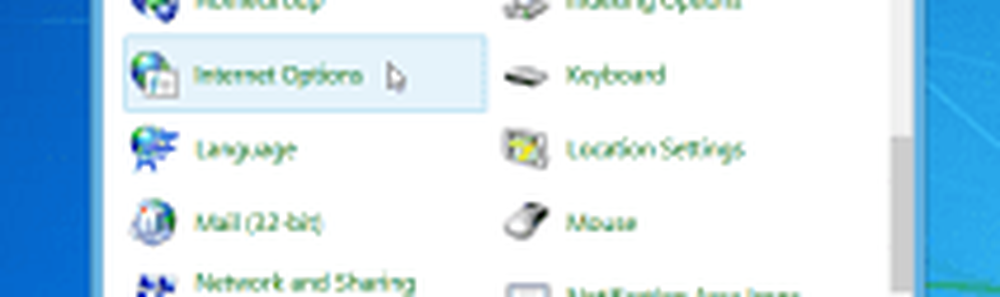Cum se accesează setările firmware-ului UEFI pe Windows 10 / 8.1
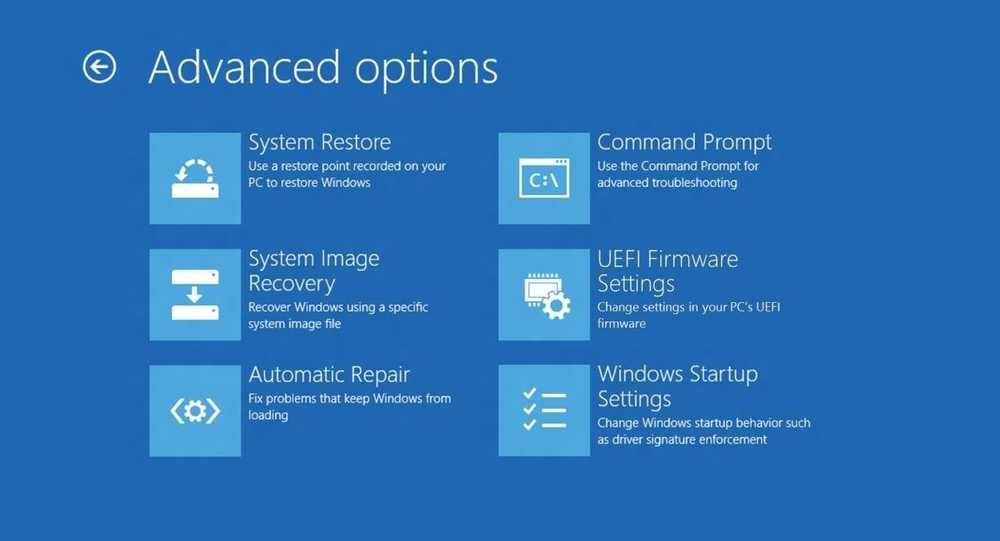
În acest articol, vom discuta cum să reporniți sistemul în setările de BIOS sau UEFI Firmware. Windows 8.1 / 10 este conceput pentru a avea un timp de pornire foarte rapid. De fapt, este prea rapid pentru a întrerupe. Majoritatea deciziilor se întâmplă în timpul încărcării și se termină în primele 2-3 secunde. Aceste 2-3 secunde includ timpul de inițiere a firmware-ului și POST (< 2 seconds). In SSD-based UEFI systems, the “F8 window” is always visible for less than 200 milliseconds. Because of this Microsoft had to find out alternative ways to boot into BIOS or UEFI Firmware Settings.
În articolul lui Steven Sinofsky de la MSDN, el a abordat această problemă și modul în care au venit cu o soluție pentru această problemă.
Am rezolvat în cele din urmă aceste probleme cu o combinație de trei soluții diferite. Împreună, acestea creează o experiență unificată și rezolvă scenariile fără a fi nevoie să întrerupă boot-ul cu o apăsare de taste:
- Am alcătuit toate opțiunile într-un singur meniu - meniul de opțiuni de încărcare - care conține toate instrumentele de depanare, opțiunile focalizate pe dezvoltatori pentru pornirea Windows, metode de accesare a configurației BIOS-ului firmware-ului și o metodă simplă de pornire pentru dispozitivele alternative ca unități USB.
- Am creat comportamente de tip failover care afișează automat meniul de opțiuni de încărcare (într-un mediu extrem de robust și validat) ori de câte ori există o problemă care ar împiedica calculatorul să pornească cu succes în Windows.
- În cele din urmă, am creat câteva metode simple pentru a ajunge ușor la meniul de opțiuni de încărcare, chiar și atunci când nimic nu este în neregulă cu Windows sau boot. În loc de aceste meniuri și opțiuni fiind "determinate de întrerupere", ele sunt declanșate într-un mod intenționat, mult mai ușor de realizat cu succes.
Fiecare dintre aceste soluții abordează un aspect diferit al problemei de bază și, împreună, creează o experiență unică și coerentă de la capăt la cap.
Accesați setările firmware-ului UEFI pe Windows
În acest articol, voi arăta cum să accesați meniul respectiv.
- În Windows 10, deschideți Setări> Actualizare și securitate> Recuperare> pornire avansată. Se arată după cum urmează:
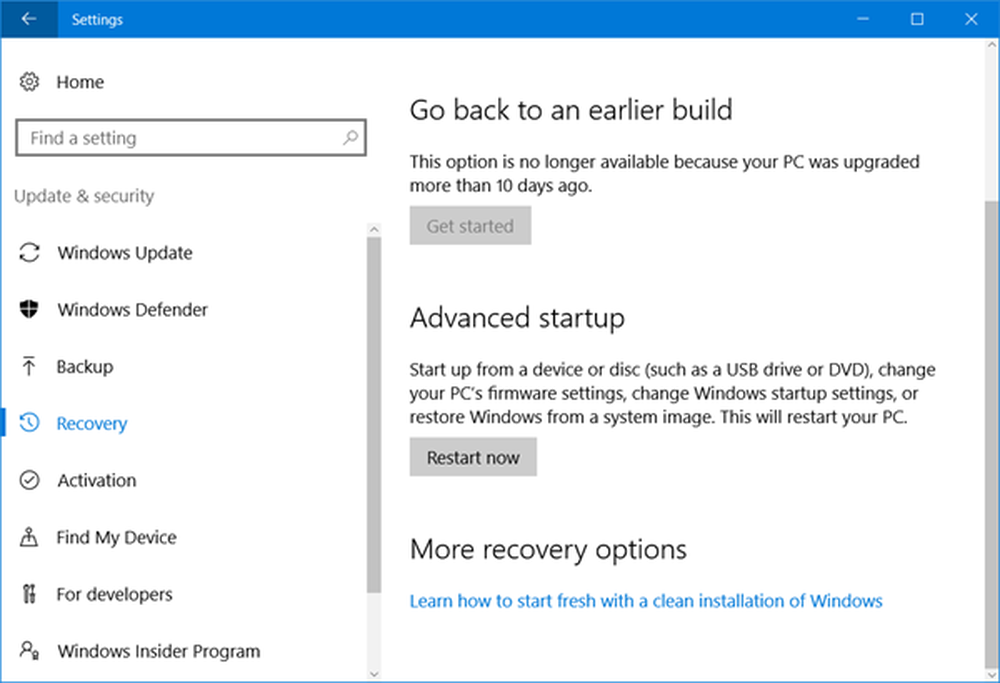
- În timpul reîncărcării, vă va duce la ecranul de pornire avansată, faceți clic pe Depanarea.
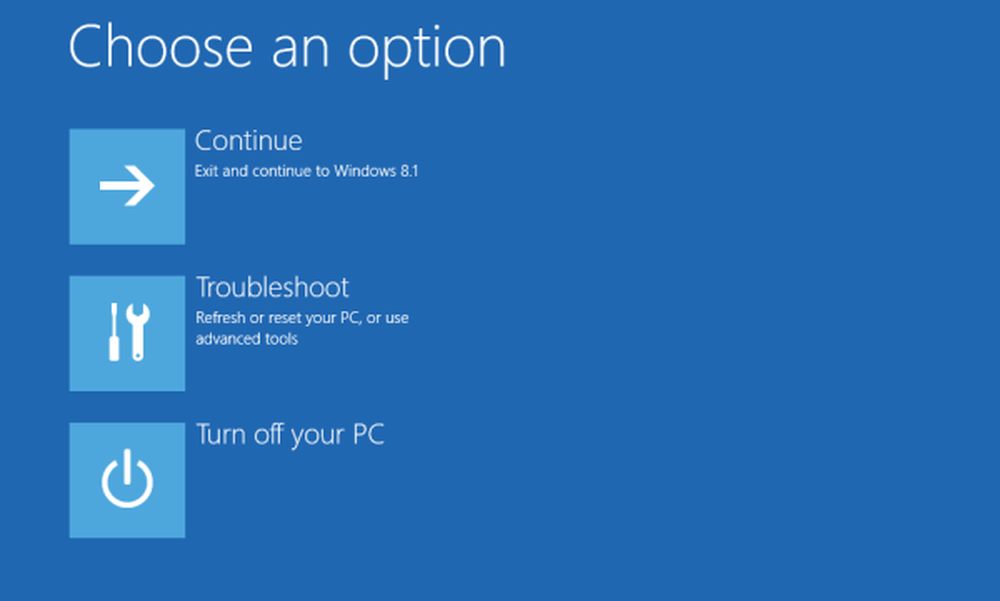
- Sub Opțiuni avansate Selectați Regulamentul UEFI Firmware.
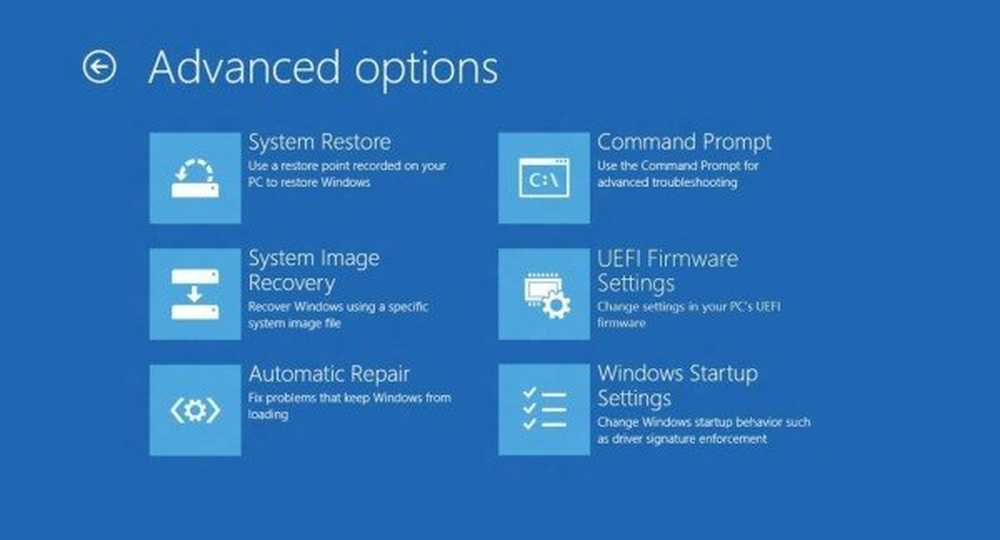
Acum ar trebui să vă ducă la BIOS-ul de care aveți nevoie.
Uneori mă întreb de ce trebuie să trecem prin acest proces pentru a ajunge la BIOS, este puțin prea mult. Ei bine, am cerut un timp rapid de încărcare și am reușit. Deci este un preț mic care trebuie plătit pentru o performanță extraordinară.
Ei bine, dacă știți alte opțiuni alternative, spuneți-ne.